UIの刷新に併せて『Fire TV Stick』に「プロフィール」機能が追加されました。
そこで便利なこの機能をお好みで設定する手順などをご紹介します。
プロフィール機能のポイント
- 1つのAmazonアカウントで合計6つのプロフィールを登録可能
- 大人用と子ども用の2種類から選択可能
- ウォッチリストや視聴履歴などを個別管理、メインメニューのアプリやチャンネルなど一部の端末設定を個別にカスタマイズ
- 大人用プロフィールはパスワードの設定不可
- 合計6つのうち4つまで登録可能
- 利用できるアプリやコンテンツを個別に選択
- 年齢別レーティングによるコンテンツへのアクセス制限
- 利用時間制限を設定
- PIN入力による使用制限
プロフィール機能のポイントは上の通りです。
動画配信サービスで提供されるプロフィール機能の多くは備えていますが、やはり気になるのは大人用プロフィールにパスワードの設定ができない点です。
また、Fire TVは子ども用プロフィールを設定することで『Amazon Kids+』のコンテンツやアプリが利用できますが、小さなお子さんがFire TVリモコンで操作するのは難しいと思います。
この辺りが気になる方は、リンク先の記事でご紹介している『Fireタブレット キッズモデル』がオススメです。

プロフィール設定手順
ここからはFire TVでプロフィールの作成や編集、削除する手順を説明します。
プロフィール作成手順
プロフィールは大人用と子ども用を合計6つ、そのうち4つまで子ども用プロフィールを作成できます。
なお、画像は子ども用プロフィールを作成していますが、大人用プロフィールとの違いはPIN設定とコンテンツ選択のみなので参考にしてみてください。
[ホーム画面] → [プロフィールアイコン] → [プロフィールを追加] → [新規プロフィールを作成]

「プロフィールアイコン」「プロフィールを追加」を選択
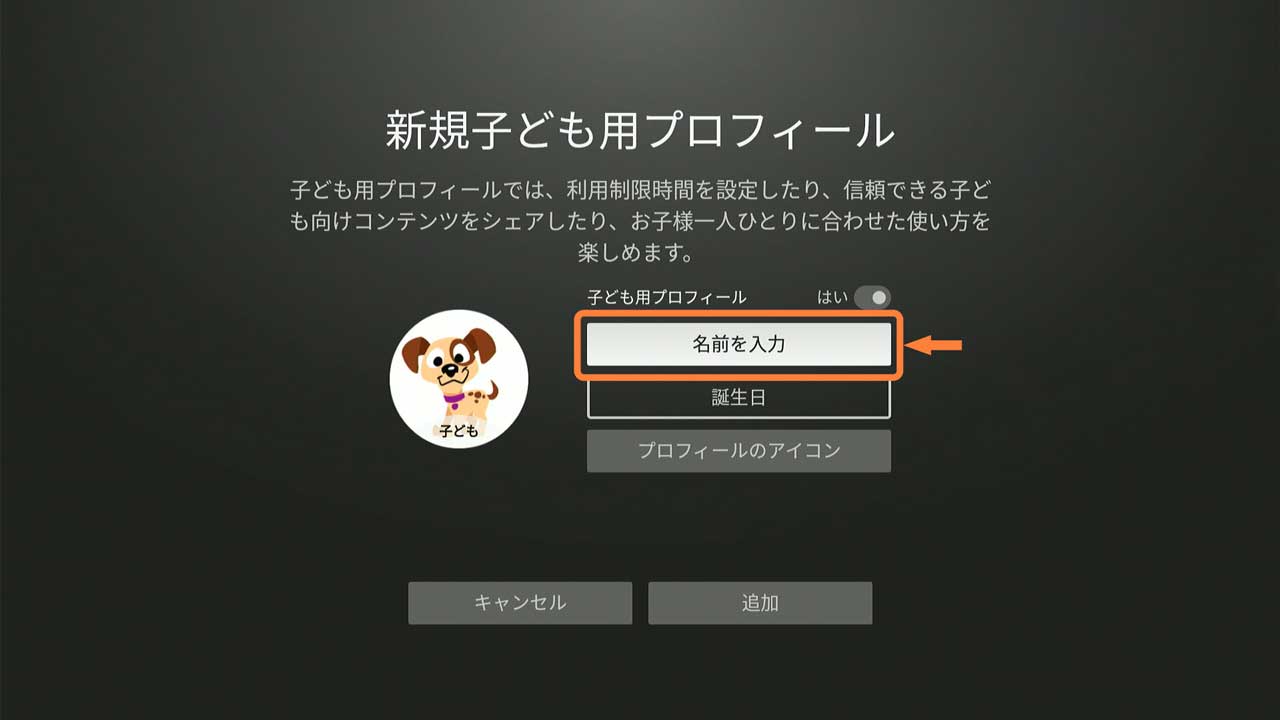
「名前を入力」を選択

名前を入力して「次へ」を選択
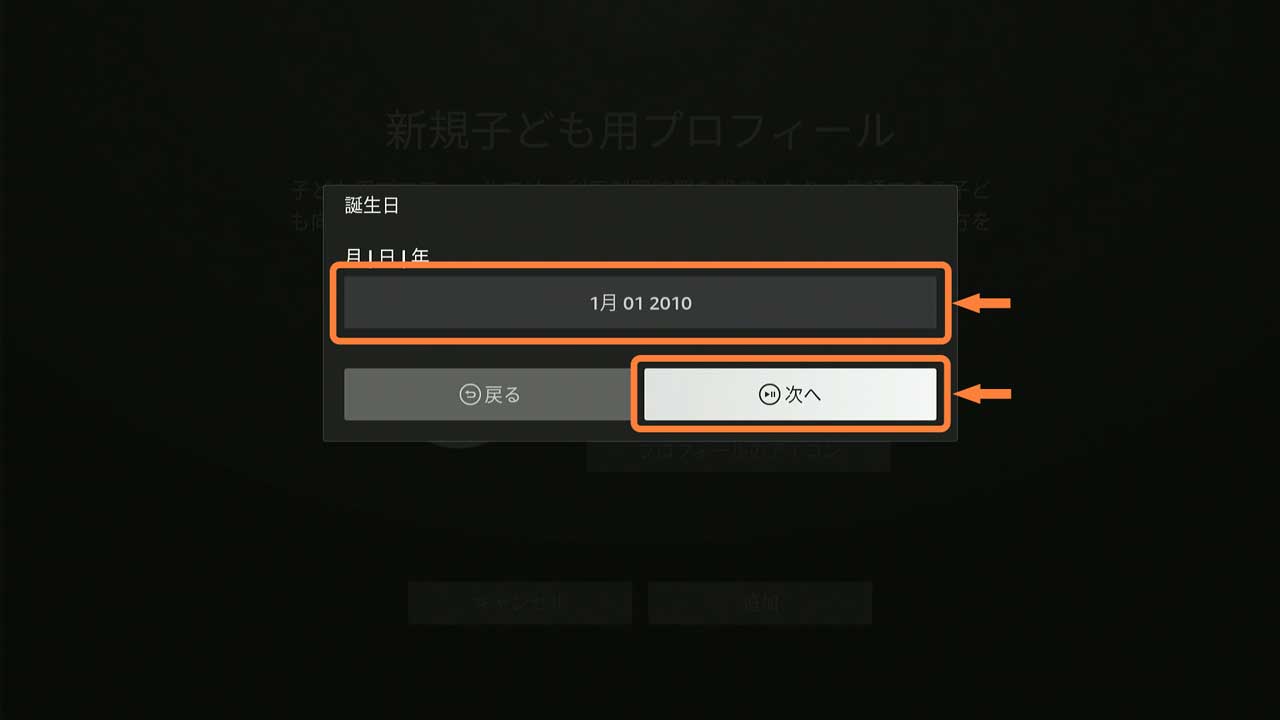
誕生日を入力して「次へ」を選択
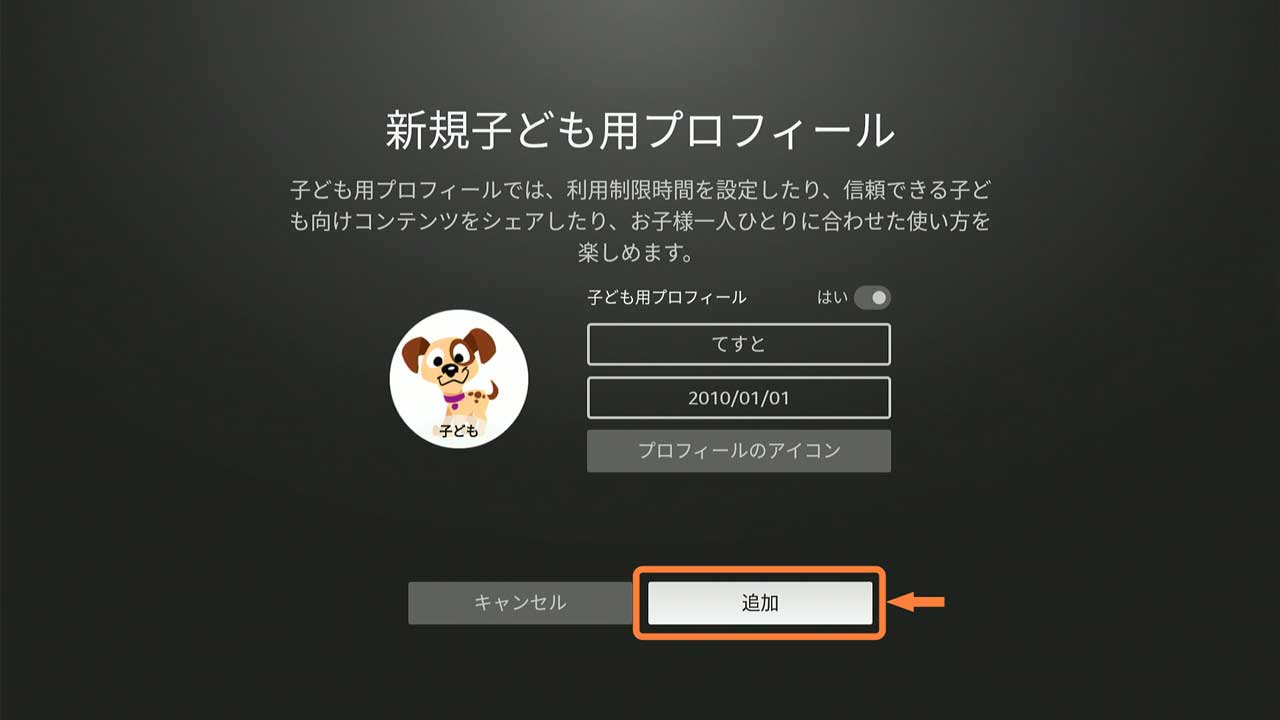
「追加」を選択

「次へ」を選択
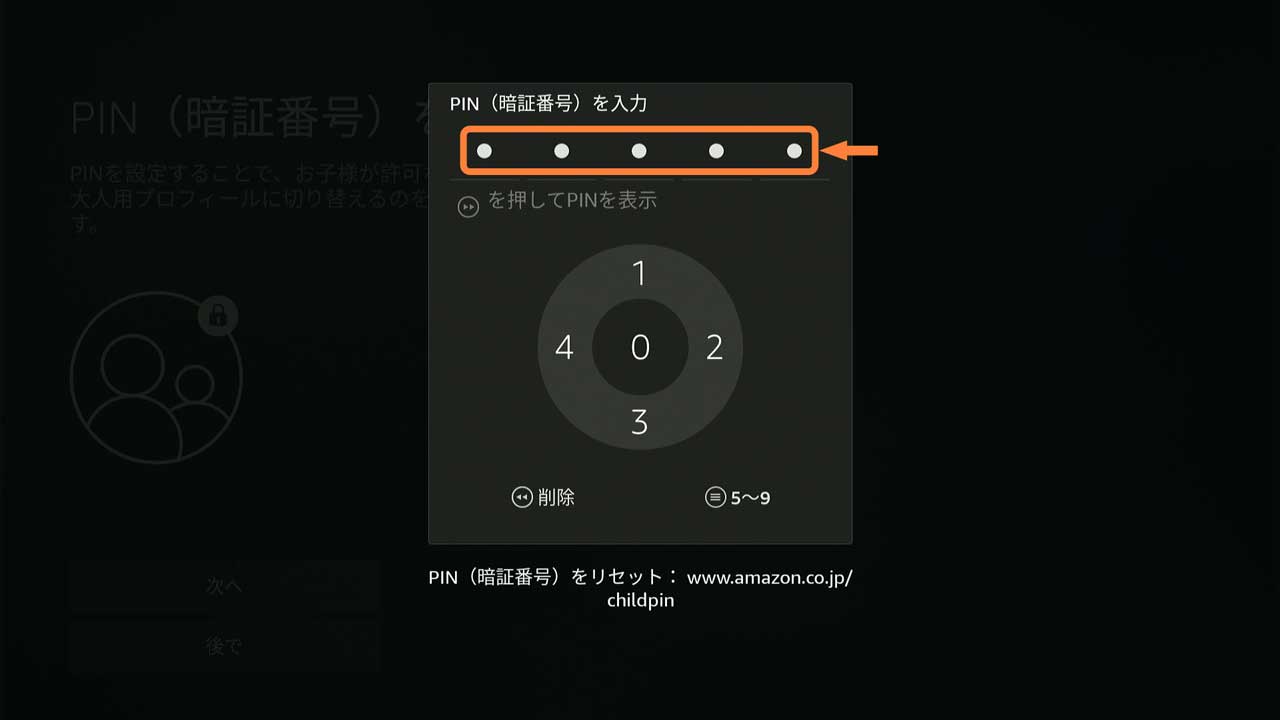
5桁のPINを入力
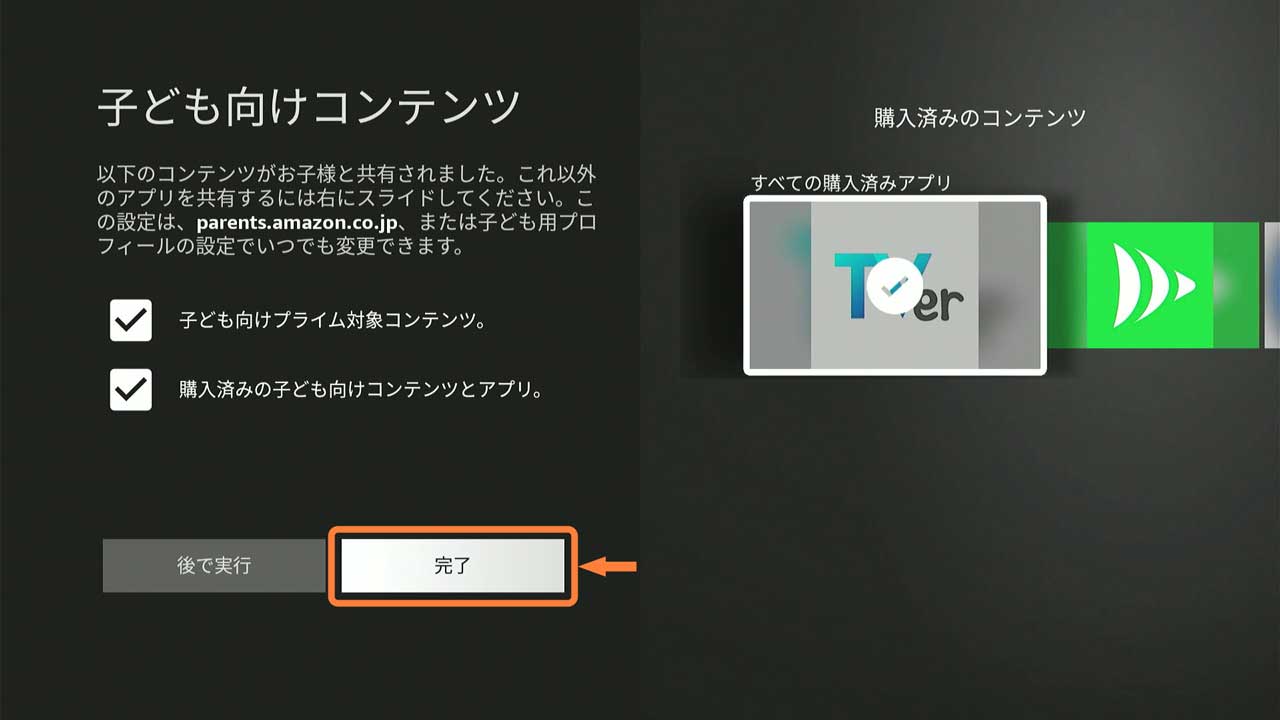
コンテンツやアプリを追加、「完了」を選択
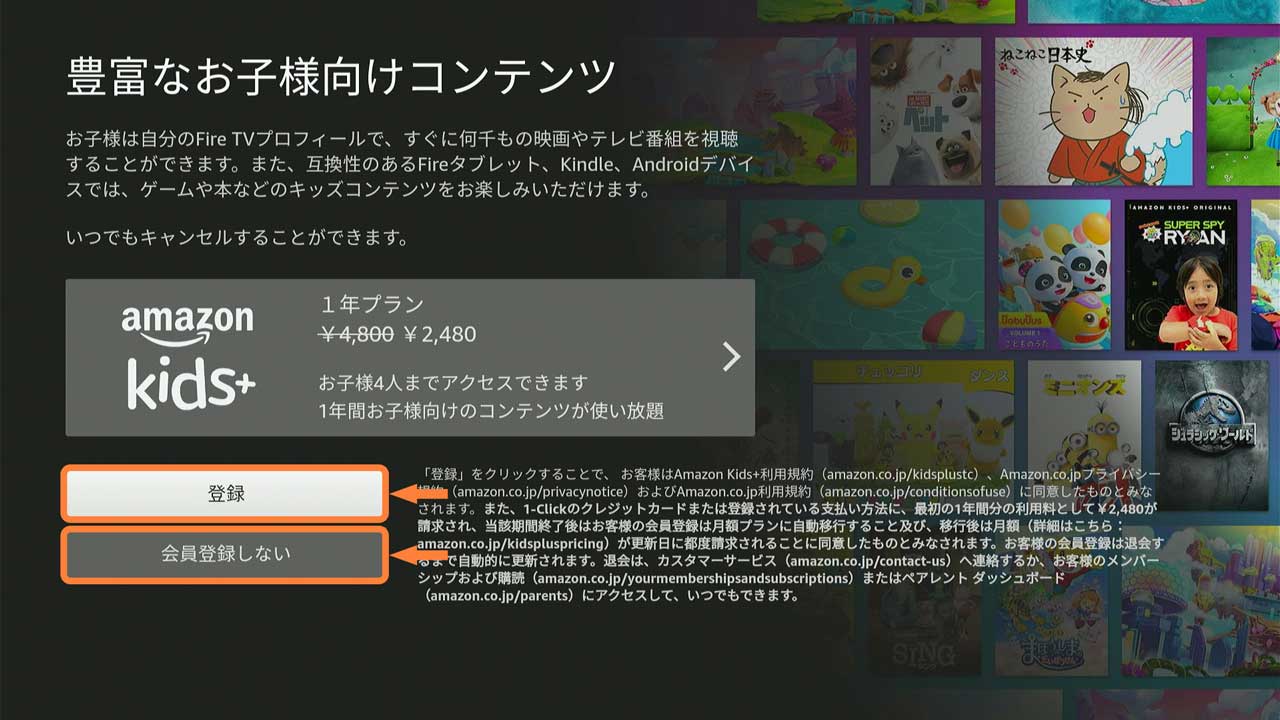
「登録」または「会員登録しない」を選択
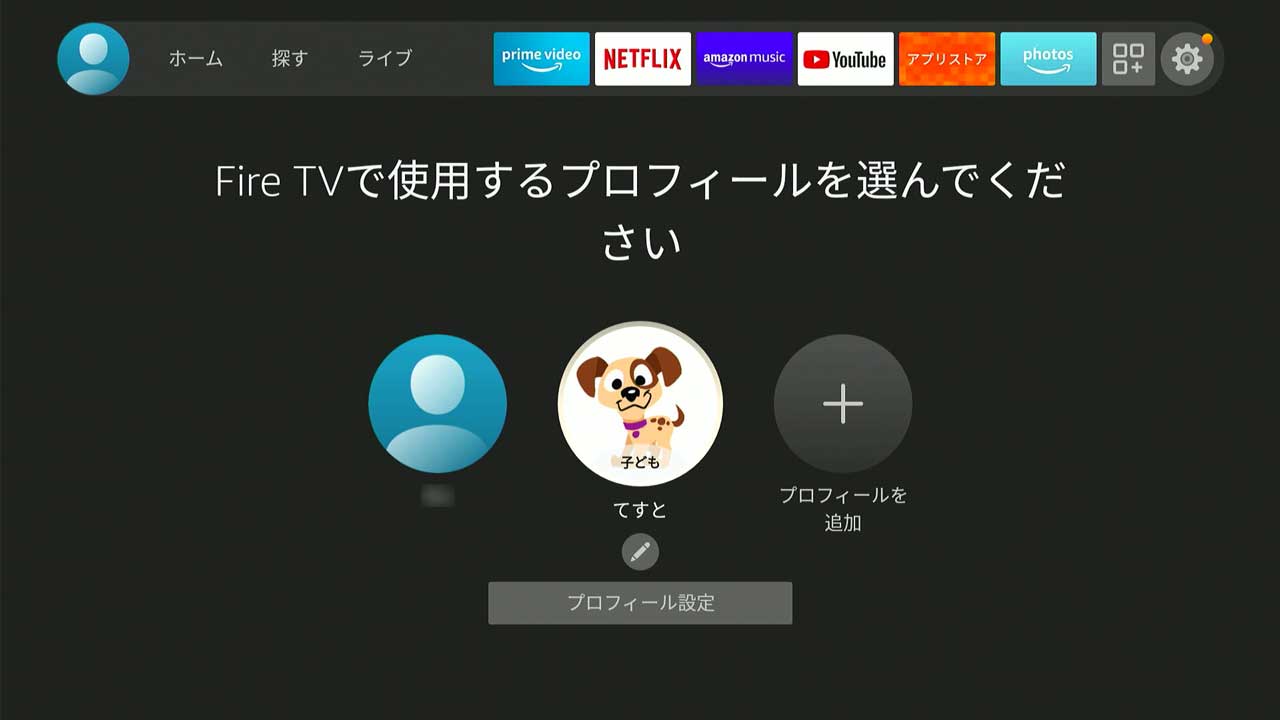
プロフィール作成完了
プロフィール編集・削除手順
プロフィールは合計6つなので、不要なプロフィールは削除しましょう。
なお、Fire TVからプロフィールを削除してもAmazonアカウントには残りますので、プロフィールを完全に削除するにはリンク先の記事を参考にしてみてください。
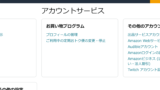
![[編集/削除] 任意のプロフィール、「編集アイコン」を選択](https://sk13g.com/wp-content/uploads/article/firetv_profile_2201_11_1280px.jpg)
[編集/削除] 任意のプロフィール、「編集アイコン」を選択
![[編集] 名前、誕生日、アイコンを編集して「保存」を選択](https://sk13g.com/wp-content/uploads/article/firetv_profile_2201_12_1280px.jpg)
[編集] 名前、誕生日、アイコンを編集して「保存」を選択
![[削除] 「削除」を選択](https://sk13g.com/wp-content/uploads/article/firetv_profile_2201_13_1280px.jpg)
[削除] 「削除」を選択
![[削除] 「削除」を選択](https://sk13g.com/wp-content/uploads/article/firetv_profile_2201_14_1280px.jpg)
[削除] 「削除」を選択
![[削除] プロフィール削除完了](https://sk13g.com/wp-content/uploads/article/firetv_profile_2201_15_1280px.jpg)
[削除] プロフィール削除完了
公式ヘルプもどうぞ
設定やトラブルでわからないことはAmazonさんの公式ヘルプ「Amazonデバイス サポート」も確認してみてください。
デバイスごと、項目ごとに詳しく説明されていて便利ですよ。
















